电脑游戏如何截屏 电脑玩游戏截图方法
更新时间:2024-08-22 09:02:09作者:yang
电脑游戏在玩家们心中占据着重要的地位,而截屏则是让玩家们记录游戏中精彩瞬间的重要方法之一,在玩游戏时,有时候我们会遇到一些想要分享或保存的瞬间,比如高难度通关、搞笑画面或者美丽的场景等等。如何在电脑游戏中截屏呢?接下来我们就来了解一下电脑玩游戏截图的方法。
操作方法:
1.第一步:按 Win + Print Screen SysRq 组合键(台式机键盘是Print Screen,笔记本电脑键盘是Prt Sc SysRq,不同键盘间还是有些差异的),可以快速截图;
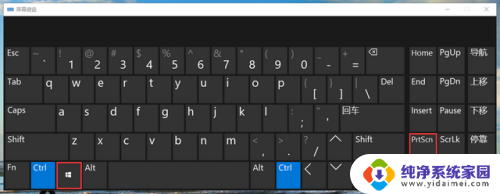
2.第二步:截图会保存在以下这个路径:C:\Users\电脑名字\Pictures,屏幕截图文件夹内;
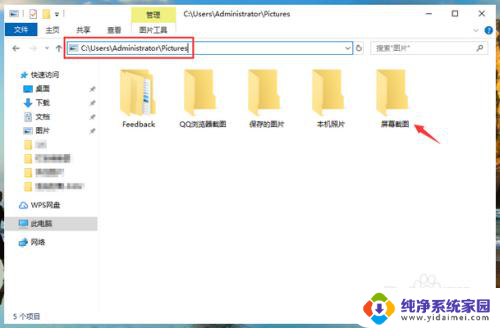
以上就是电脑游戏如何截屏的全部内容,有需要的用户可以按照以上步骤操作,希望对大家有所帮助。
电脑游戏如何截屏 电脑玩游戏截图方法相关教程
- 华为电脑上如何截图 截屏 华为笔记本电脑截屏方法
- 电脑长屏截图怎么截 电脑如何截取整个屏幕的截图
- 怎样截屏电脑屏幕截图 电脑如何快速全屏截图Windows系统
- 手提电脑截屏怎么截图 Windows 10电脑的6种截图方法
- 如何在电脑上屏幕截图 电脑怎么用截图软件截屏
- 电脑怎么截屏,截图 电脑截图的四种方法详解
- 计算机如何截屏截图 电脑截图的四种简便方法
- 如何电脑截图截长图 电脑长屏截图的操作步骤
- 如何在电脑上长截屏 电脑长截图方法
- 电脑上如何截长屏 电脑长截图方法
- 笔记本开机按f1才能开机 电脑每次启动都要按F1怎么解决
- 电脑打印机怎么设置默认打印机 怎么在电脑上设置默认打印机
- windows取消pin登录 如何关闭Windows 10开机PIN码
- 刚刚删除的应用怎么恢复 安卓手机卸载应用后怎么恢复
- word用户名怎么改 Word用户名怎么改
- 电脑宽带错误651是怎么回事 宽带连接出现651错误怎么办